你的iPad突然连不上Wi-Fi了。屏幕上那个灰色的小图标让人格外焦虑,明明其他设备都能正常上网,唯独iPad显示“无法加入网络”。这种情况可能发生在任何时间任何地点——家里、办公室、咖啡馆,甚至是你最需要网络的时候。
常见网络连接问题表现
iPad网络连接问题有着多种面孔。有时候是根本搜不到Wi-Fi网络名称,有时候能看到网络但就是连不上。输入正确密码后反复提示密码错误,或者显示连接成功却无法加载任何内容。更让人困惑的是,可能昨天还能正常使用,今天突然就出问题了。
我记得有次在咖啡馆赶稿,iPad死活连不上他们的Wi-Fi,而邻桌的笔记本电脑却畅通无阻。那种焦急感至今记忆犹新——deadline在即,却因为网络问题寸步难行。
影响网络连接的因素分析
网络连接是个复杂的过程,任何一个环节出问题都可能导致连接失败。可能是iPad本身的软件设置问题,比如网络配置错误或系统版本过旧。也可能是硬件层面的故障,Wi-Fi模块损坏的情况虽然少见但确实存在。
路由器端的问题同样不容忽视。路由器过热、固件需要更新、连接设备数量超限,这些都会影响iPad的连接。环境因素也很关键——信号干扰、距离过远、墙体阻挡,甚至是微波炉的运转都可能干扰2.4GHz频段的Wi-Fi信号。
问题排查的基本原则
遇到网络连接问题,保持冷静很重要。从最简单的步骤开始——先重启iPad和路由器,这个老办法确实能解决大部分临时性故障。如果不行,再逐步深入排查。
先确认问题是出在iPad单方面,还是所有设备都无法连接。测试其他设备能帮你快速定位问题范围。记得按照从软到硬的顺序排查:先检查设置和软件,再考虑硬件和环境因素。
我个人习惯准备一个网络问题排查清单,按照优先级从高到低逐项检查。这个方法帮我节省了很多不必要的时间浪费,避免了在错误的方向上花费太多精力。
当iPad无法加入网络时,最有效的解决路径往往始于最基础的检查。这些看似简单的步骤能排除掉80%以上的常见问题,而且完全不需要专业技术背景。就像检查电源插头是否插好一样,这些基础排查应该成为你的第一反应。
网络信号强度检测方法
Wi-Fi信号强度直接影响连接稳定性。在iPad上查看信号强度很简单——只需留意屏幕顶部状态栏的Wi-Fi图标。三格满信号表示强度最佳,两格尚可接受,如果只有一格或时有时无,连接问题很可能源于信号太弱。
有个实用技巧:拿着iPad在房间内走动,观察信号格数的变化。信号强度会随着你与路由器的距离增加而衰减,穿过墙壁和家具时衰减更明显。金属物体和电器设备(特别是微波炉)也会产生干扰。
我习惯在书房角落放一把椅子,那里恰好是家里的信号盲区。每次需要测试网络稳定性,我都会拿着设备去那里坐几分钟。这个简单的方法帮我确认过好几次信号覆盖问题。
iPad网络设置检查步骤
进入“设置”-“无线局域网”,确保Wi-Fi开关是绿色开启状态。如果已经开启但无法连接,尝试关闭Wi-Fi开关等待10秒后重新开启。这个刷新操作能解决很多临时性的软件卡顿。
检查是否意外开启了飞行模式——飞行模式会禁用所有无线功能,包括Wi-Fi。在控制中心或设置中确认飞行模式处于关闭状态。
对于已知网络,可以尝试“忽略此网络”后重新连接。进入“设置”-“无线局域网”,点击目标网络右侧的蓝色信息图标,选择“忽略此网络”。然后重新搜索该网络,输入密码尝试连接。这个操作会清除可能已损坏的网络配置信息。
路由器与网络设备检查
路由器是家庭网络的核心,它的状态直接影响所有连接设备。先检查路由器指示灯——电源灯应常亮,互联网指示灯应稳定闪烁或常亮,Wi-Fi指示灯需要保持亮起。
最简单的重启方法:拔掉路由器电源,等待30秒后重新插上。重启过程中所有指示灯会先熄灭再依次亮起,等待2-3分钟让路由器完全启动,然后再尝试用iPad连接。
路由器过热是个容易被忽视的问题。用手触摸路由器外壳,如果感到烫手,可以考虑改善它的散热环境。我曾在路由器下面垫了四个瓶盖来增加底部通风空间,这个土办法居然真的解决了频繁断线的问题。
系统版本与兼容性验证
过旧的iOS系统可能导致新型路由器的兼容性问题。进入“设置”-“通用”-“软件更新”,检查是否有可用的系统更新。苹果会通过系统更新修复已知的网络连接问题。
兼容性问题不仅限于系统版本。某些较新的Wi-Fi标准(如Wi-Fi 6)在旧款iPad上可能无法充分发挥性能。虽然通常不会完全无法连接,但可能影响连接稳定性。
如果你的路由器支持双频(2.4GHz和5GHz),可以尝试让iPad连接另一个频段。2.4GHz信号穿墙能力更好,5GHz速度更快干扰更少。不同环境下,切换频段可能会带来意想不到的效果。
当基础检查无法解决问题时,就需要进入更深层的故障排除阶段。这些方法涉及系统级调整和网络配置优化,虽然操作稍复杂,但能解决那些隐藏较深的连接障碍。
网络重置与还原操作
网络重置是解决顽固连接问题的有效手段。这个操作会清除所有保存的Wi-Fi密码、VPN设置和网络偏好,但不会删除你的个人数据。进入“设置”-“通用”-“传输或还原iPad”,选择“还原”后点击“还原网络设置”。设备会重启,之后你需要重新连接所有Wi-Fi网络。
记得去年帮朋友处理iPad无法连接公司网络的问题,基础排查都做过了依然无效。执行网络重置后问题立刻解决,后来发现是之前安装的某个配置文件导致了冲突。
重置后首次连接网络时,系统会要求你重新确认位置服务权限。这个步骤很容易被忽略,但位置服务确实会影响Wi-Fi扫描和连接能力。
DNS设置优化技巧
DNS服务器就像网络世界的电话簿,负责将网址转换为IP地址。有时候连接问题源于默认DNS服务器响应缓慢或故障。尝试手动更换DNS服务器可能显著改善连接体验。
进入“设置”-“无线局域网”,点击已连接网络旁的蓝色信息图标,选择“配置DNS”。将自动切换为手动,添加新的DNS服务器地址。公共DNS服务如Cloudflare的1.1.1.1或Google的8.8.8.8通常比某些网络服务商提供的DNS更稳定快速。
某些网络环境下,IPv6配置可能导致兼容性问题。在同一网络设置页面底部,可以尝试将IPv6地址配置从自动改为仅本地链接。这个调整对大多数家庭用户几乎没有影响,但可能解决特定的连接故障。
安全软件与防火墙检查
如果你在iPad上安装了任何安全应用或VPN服务,它们可能包含防火墙功能而阻止正常网络访问。暂时禁用这些应用的安全功能,测试网络连接是否恢复。
企业网络或学校网络通常部署了严格的防火墙策略。当你带着iPad从家庭网络切换到工作网络时,某些端口或服务可能被阻止。这种情况下,连接可能显示成功但实际无法访问互联网。
我遇到过这样的情况:iPad能连接咖啡馆Wi-Fi却打不开任何网页。后来发现是网络要求通过认证页面,而Safari没有自动弹出。手动打开浏览器输入任意地址,才跳转到那个被忽略的登录页面。
特殊网络环境适配
公共热点、企业网络和校园网络往往采用特殊的连接协议。这些网络可能需要Web认证、证书安装或特定配置。留意连接时是否出现提示信息,仔细阅读并按指引完成设置。
隐藏网络需要手动输入信息才能连接。在“设置”-“无线局域网”页面底部选择“其他”,准确输入网络名称、安全类型和密码。任何一个信息错误都会导致连接失败。
5GHz频段虽然速度快,但穿墙能力不如2.4GHz。在远离路由器的位置,或者隔了多堵墙的环境下,切换到2.4GHz频段可能获得更稳定的连接。双频路由器通常会在网络名称后标注频段信息。
某些较新的路由器支持WPA3加密,而旧款iPad可能无法完全兼容。如果连接WPA3网络遇到问题,可以尝试在路由器设置中将加密方式降级为WPA2。这不是理想方案,但确实能解决兼容性问题。
当所有常规方法都尝试过后,问题可能已经超出了简单设置的范畴。这时候需要更专业的视角和长期维护策略,既要解决当前问题,也要防止类似情况再次发生。
硬件故障诊断方法
iPad的Wi-Fi模块损坏并不常见,但确实存在可能性。一个明显的迹象是设备完全搜不到任何Wi-Fi网络,而其他设备在同一位置却能正常显示多个可用网络。你可以打开“设置”-“无线局域网”页面观察:如果列表持续空白,旋转图标卡顿,这可能指向硬件问题。
温度对电子元件的影响经常被低估。iPad在过热或过冷环境下,无线模块可能工作异常。记得有次冬天在户外使用iPad,突然就无法连接网络了。回到室内等待设备温度恢复正常后,连接问题自然消失了。极端温度会暂时影响电子元件性能,这不代表硬件损坏。
检查Wi-Fi地址是否可见也是个简单有效的诊断方式。进入“设置”-“通用”-“关于”,找到Wi-Fi地址条目。如果这里显示“不可用”或空白,几乎可以确定是硬件层面的故障。正常的设备应该显示一串由冒号分隔的字母数字组合。
物理损伤的痕迹往往很明显。仔细观察iPad边框,特别是顶部区域,是否有跌落造成的凹陷或裂纹。天线通常集成在这个区域,任何损伤都可能直接影响信号接收能力。
联系技术支持的最佳时机
如果你已经完成了所有软件层面的排查,包括系统更新、网络重置和多网络环境测试,问题依然存在,这时候就该考虑寻求专业帮助了。持续数天无法解决,或者问题呈现恶化趋势,都是明确的求助信号。
苹果官方支持渠道确实值得优先考虑。通过Apple支持应用可以直接预约电话回呼或 Genius Bar服务,比盲目搜索网络答案更有效率。准备前往门店前,建议备份好数据并记住Apple ID密码,这些准备工作能大幅提升服务体验。
保修状态直接影响维修成本。在“设置”-“通用”-“关于”中查看保修状态,了解设备是否仍在保修期内。过保设备维修Wi-Fi模块的费用可能相当高昂,这时候需要权衡维修与更换的性价比。
向技术支持描述问题时,具体的时间线和操作记录非常有用。“从上周二开始无法连接家庭网络,但公司Wi-Fi正常,已经尝试过重启和网络重置”比“连不上Wi-Fi”能让技术人员更快定位问题方向。
网络连接优化建议
路由器摆放位置对信号质量的影响超乎想象。将路由器置于房屋中央位置,远离微波炉、蓝牙设备等干扰源,离地一定高度,这些简单调整可能带来显著改善。金属物体和厚实墙体对信号阻挡特别明显,尽量避免将路由器藏在金属柜子里。
双频路由器的频段选择有讲究。2.4GHz频段穿墙能力强,覆盖范围广,但容易受到干扰;5GHz频段速度更快,干扰少,但覆盖范围较小。根据使用位置和需求灵活切换,在信号弱的区域优先考虑2.4GHz的稳定性。
Wi-Fi信道拥挤是都市家庭的常见问题。使用网络分析应用查看周围Wi-Fi信道分布,选择最空闲的信道能有效减少干扰。2.4GHz频段的1、6、11信道互不重叠,是最理想的选择。
预防网络问题的日常维护
定期重启路由器是个简单却有效的习惯。就像任何电子设备一样,路由器长期运行后可能产生内存泄漏或软件错误。每周重启一次,让设备清理缓存重新开始,能预防很多莫名其妙的连接问题。
保持系统更新听起来像是老生常谈,但确实重要。苹果的系统更新经常包含无线驱动改进和安全补丁。开启自动更新或定期检查更新,确保iPad运行最新稳定版本的系统。
网络设置备份虽然不能直接完成,但记录重要网络的密码是明智之举。当你不得不执行网络重置时,有密码记录能快速恢复所有连接。iCloud钥匙串是个不错的替代方案,它能跨设备同步Wi-Fi密码。
避免安装来源不明的配置文件。这些文件可能修改网络设置,引入不兼容的VPN配置或代理设置。只从可信来源安装配置描述文件,定期检查“设置”-“通用”-“VPN与设备管理”中是否有可疑项目。
网络连接问题很少是单一因素导致,通常是多个小问题叠加的结果。建立系统的维护习惯,比等到问题发生再手忙脚乱地排查要有效得多。良好的使用习惯确实能减少大部分网络连接故障的发生概率。
转载请注明来自IT快讯,本文标题:《iPad无法加入网络?快速排查与解决指南,告别连接烦恼》
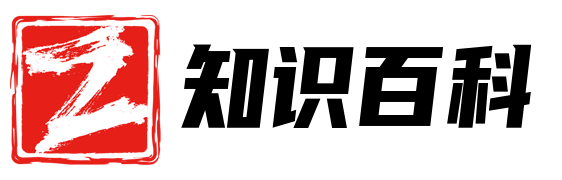


 沪ICP备2024051240号
沪ICP备2024051240号